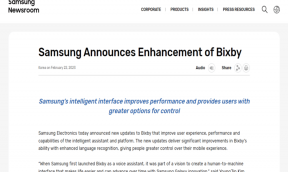Jak przenieść pasek adresu Chrome na dół ekranu?
Różne / / November 28, 2021
Google Chrome to najczęściej używana przeglądarka, gdy szukasz niektórych informacji. Jednak może to być trudne, jeśli chcesz wykonywać swoje zadania przeglądania informacji jedną ręką, ponieważ pasek adresu przeglądarki Chrome znajduje się domyślnie na górze. Aby dotrzeć do paska adresu u góry, potrzebujesz długich kciuków lub możesz łatwo przenieść pasek adresu chrome na dół przeglądarki dla Twojej wygody.
Google Chrome wprowadził nową funkcję przesuwania paska adresu chromowanego na dół, ponieważ wielu użytkowników napotykało problemy podczas próby uzyskania dostępu do paska adresu jedną ręką. Teraz możesz łatwo uzyskać dostęp do paska adresu u dołu ekranów smartfonów bez konieczności wyciągania kciuków, aby dosięgnąć paska adresu przeglądarki Google Chrome. Dlatego, aby Ci pomóc, wymyśliliśmy, jak możesz łatwo przenieś pasek adresu Chrome na dół ekranu.

Zawartość
- Jak przenieść pasek adresu Chrome na dół ekranu?
- Jak przenieść pasek adresu Chrome na górę ekranu?
Jak przenieść pasek adresu Chrome na dół ekranu?
Procedura przenoszenia chromowanego paska adresu na dół ekranu telefonu z Androidem jest dość prosta. Jednak przed kontynuowaniem procedury upewnij się, że przeczytałeś ostrzeżenie dotyczące eksperymentalnej funkcji przeglądarki. Istnieje ryzyko utraty zapisanych danych lub problemów z bezpieczeństwem lub prywatnością.
Aby przenieść pasek adresu Chrome na dół ekranu, wykonaj następujące czynności:
1. Otworzyć Przeglądarka Chrome na smartfonie z Androidem.
2. w Pasek adresu przeglądarki Chrome, wpisz „chrome://flagi’ i dotknij Wejść albo Szukaj Ikona.
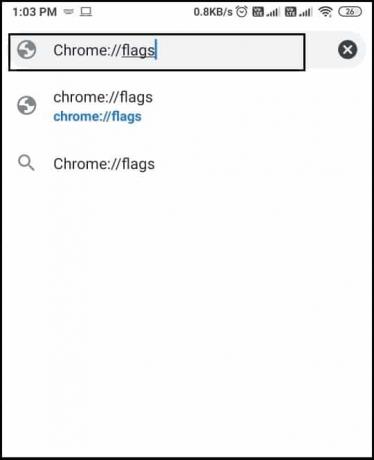
3. Po wpisaniu chrome://flagi, zostaniesz przekierowany do Strona eksperymentów przeglądarki. Możesz przejść przez ostrzeżenie eksperymentalne, zanim przejdziesz dalej.

4. Na tym etapie musisz zlokalizuj pole wyszukiwania na stronie, aby wpisać „duet Chrome’ i naciśnij Wejść.

5. Ale już, Wybierz ten Duet Chrome z wyników wyszukiwania i dotknij domyślny przycisk, aby uzyskać menu rozwijane.
6. W rozwijanym menu zobaczysz kilka opcji, takich jak „Włączony' oraz 'Home-search-share”, które są prawie takie same, ponieważ mają taką samą konfigurację przycisków, jak strona główna, wyszukiwanie i udostępnianie. Jednak „Home-search-Tab” ma inną konfigurację przycisków, w której przycisk udostępniania zostaje zastąpiony przyciskiem do przeglądania wszystkich otwartych kart. Opcja „NewTab-search-share” jest podobna do opcji „Włączone”, z niewielką różnicą w pozycji przycisku nowej karty i pierwszej ikony.
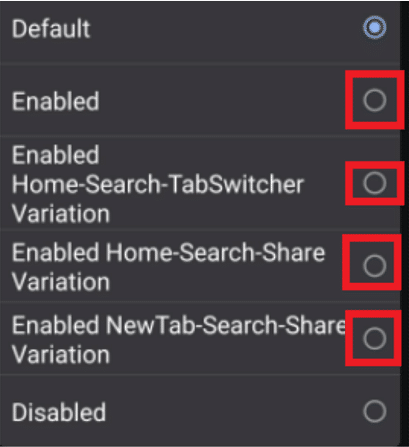
7. Możesz wybierz opcję zgodnie z własnymi preferencjami układu przycisków na dolnym pasku adresu.
8. Po podjęciu decyzji o rozmieszczeniu przycisków należy wybrać opcję „Wznowienie’ na dole do zastosuj zmiany.
9. Wreszcie możesz Uruchom ponownie Chrome, aby sprawdzić, czy udało Ci się przenieść pasek adresu Chrome na dół.
Możesz łatwo wykonać powyższe kroki, aby przenieść pasek adresu chrome na dół. Jeśli jednak nie czujesz się komfortowo z tymi nowymi zmianami, zawsze możesz przenieść pasek adresu chrome do ustawień domyślnych.
Jak przenieść pasek adresu Chrome na górę ekranu?
Po zmianie paska adresu Chrome z domyślnego miejsca na dół ekranu zawsze możesz wrócić do ustawień domyślnych. Rozumiemy, że przyzwyczajenie się do nowego paska adresu na dole może zająć trochę czasu, dlatego też wymieniliśmy kroki, które możesz wykonać, aby przenieść pasek adresu chrome z powrotem na górę ekran:
1. Otwórz Google Chrome i wpisz Chrome://flagi w URL pasek i naciśnij Enter.

2. Teraz musisz wpisać „duet Chrome’ w opcji flag wyszukiwania u góry strony.

3. Kliknij menu rozwijane duetu Chrome i wybierz opcję „Domyślny.’
4. Na koniec kliknij „Wznowienie’ u dołu strony, aby zastosować nowe zmiany.
5. Możesz uruchom ponownie Google Chrome aby sprawdzić, czy pasek adresu Chrome jest ponownie przesunięty na górę.
Zalecana:
- Napraw kursor lub wskaźnik myszy znikają w przeglądarce Chrome
- Jak blokować strony internetowe w Chrome Mobile i na komputerze?
- 6 sposobów na oczyszczenie telefonu z Androidem
Mamy nadzieję, że artykuł był wnikliwy i dla wygody udało Ci się z łatwością przesunąć pasek adresu Chrome na dół. Dzięki pasku adresu na dole możesz z łatwością korzystać z przeglądarki Chrome jedną ręką.